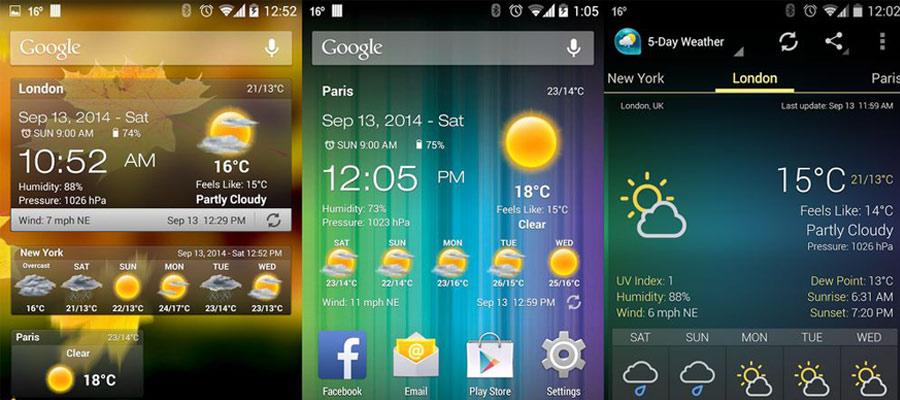Publié le : 20 mai 20205 mins de lecture
L’application Météo pour iPhone peut vous montrer une liste des villes ainsi que les temps et les températures locales. Cela le rend incroyablement facile à coup d’œil à large panel d’informations. En plus de la météo de votre position actuelle, vous pouvez également ajouter des emplacements supplémentaires en fonction du nom de la ville, région, code postal, ou code d’aéroport. Vous pouvez organiser toutes les villes exactement dans l’ordre que vous voulez, et vous pouvez même supprimer ceux que vous ne voulez plus.
La météo fait partie des applications indispensables, comme l’horloge.
Comment ajouter des emplacements à Météo pour iPhone
L’application Météo pour iPhone garde automatiquement une trace du climat et de la température dans votre emplacement actuel, si bien évidemment vous le permettez. Cependant, vous pouvez également ajouter d’autres endroits que vous pourriez vouloir garder la trace.
- Lancez l’application Météo depuis l’écran d’accueil de votre iPhone.
- Appuyez sur le bouton Liste en bas à droite (ou pincer pour comprimer vers le bas à la vue de la liste).
- Appuyez sur le bouton + en bas à droite.
- Tapez le nom de la ville, le code postal ou code d’aéroport.
- Appuyez sur la ville souhaitée à partir des résultats de recherche.
Comment supprimer des emplacements de Météo pour iPhone
L’application Météo pour iPhone est un moyen pratique de se tenir à jour sur le climat et de la température des villes lors de vos déplacements. Cependant, quand vous rentrez chez vous pourriez ne pas vouloir ces villes encombrer votre liste. Heureusement, il est facile à enlever toute la ville que vous visitez, ou tout simplement que vous ne les voulez plus dans votre application Météo.
- Lancez l’application Météo depuis l’écran d’accueil de votre iPhone.
- Appuyez sur le bouton Liste en bas à droite (ou pincer pour comprimer vers le bas à la vue de la liste).
- Swipe de droite à gauche sur le dessus de l’emplacement que vous souhaitez supprimer pour révéler le bouton Supprimer.
- Appuyez sur le bouton Supprimer
Comment réorganiser les emplacements dans l’application Météo pour iPhone
Grâce à l’application Météo pour iPhone, il est facile d’obtenir tout le temps et la température d’information dont vous avez besoin, le tout à un coup d’œil. Vous voulez changer l’ordre ? Que faire si vous voulez tous arrangés par fuseau horaire ou par fréquence de visite? Pas de problème ! Il est facile de lister toutes vos villes dans l’ordre que vous voulez exactement.
- Lancez l’application Météo depuis l’écran d’accueil de votre iPhone.
- Appuyez sur le bouton Liste en bas à droite (ou pincer pour comprimer vers le bas à la vue de la liste).
- Touchez et maintenez l’emplacement météo vous souhaitez déplacer vers le haut ou vers le bas dans la liste.
- Faites glisser l’emplacement météo à la position que vous souhaitez.
- Relâchez votre doigt pour réorganiser l’emplacement de la météo.
- Répétez ce processus pour chaque élément que vous souhaitez déplacer vers le haut ou vers le bas dans la liste.
Comment changer de Celsius en Fahrenheit dans Météo pour iPhone
- Lancez l’application Météo depuis l’écran d’accueil de votre iPhone.
- Appuyez sur le bouton Liste en bas à droite (ou pincer pour comprimer vers le bas à la vue de la liste).
- Appuyez sur le bouton ° C / ° F en bas à gauche.
- Appuyez sur le bouton ° C / ° F en bas à gauche à nouveau pour revenir.
En plus de vérifier les informations météorologiques en utilisant l’application, vous pouvez également demander à Siri pour la prévision et la température d’information la plus importante.
Pour plus d'informations : L'application Horloge